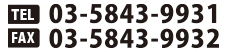ご利用ガイド1 (お見積・ご発注)
下記のステップにしたがって操作してください。
- トップページから選択する
- 料金一覧を見る
- サイズを選ぶ
- デザインを選ぶ
- 用紙・封筒を選ぶ
- 表示された数量から価格を選ぶ
- オプションを選ぶ
- 買い物カート表示
- 納品先都道府県と支払い方法を選ぶ
- 確定金額表示
- お見積書の作成
- ご発注
Step1 トップページから選択する

- ●まず概算の料金表をご覧になりたい方は(A)をクリックしてください。
- ●詳細なお見積り、ご発注の方はご希望の封筒サイズ、またははがきをクリックしてください(B)。Step4の画面へ進みます。
Step2 料金一覧を見る

- ●料金が表示されます。詳細なお見積り、発注へ進む場合「詳細な料金・お見積ご注文はこちらから」ボタンをクリックしてください。
Step3 サイズを選ぶ

- ●ご希望のサイズが決まりましたら、「デザインを見る」ボタンをクリックしてください。
Step4 デザインを選ぶ

- ●ご希望のレイアウトデザインをお選びください。「このデザインを選択する」ボタンをクリックしてください。
- ※丸数字がついている箇所は文字の変更、またはなしにすることも可能です。
- ※画面右に現在お選びになっているお申し込みイメージが表示されます。
Step5 用紙・封筒を選ぶ

- ●ご希望の用紙、封筒をお選びください。プルダウンメニューを押して選択すると色味等、細分化された情報が表示されます。
- ●ご希望の用紙、封筒の色のついた四角をクリックすると下に封筒・紙の説明に続いて、価格表が表示されます。
Step6 表示された数量から価格を選ぶ

- ●ご希望の枚数から金額を選んでクリックしてください。
- ※ここで表示される金額は、まだ確定金額ではございません。
Step7 オプションを選ぶ

- ●ご希望のオプションをお選びください。
- ※完全入稿データ(Adobe Illustratorのみ)をお持ちの方はレイアウトオプションで「ひな形に追加&訂正をしたい。」をお選びください。
- ※今までお使いの受取人払いはがき、または封筒を当社で作成し直す方はレイアウトオプションで「ひな形に追加&訂正をしたい。」をお選びください。
- 選択後、「次へ」をクリックして下さい。
Step8 買い物カートの表示

- ●買い物カートが表示されます。
- ●内容をご確認後、下へスクロールしてください。
- ※別の注文がある場合、「別の封筒も注文する」をクリックしていただくと、お買い物を続けることができます。
- ※「送付用封筒」をご一緒にご注文の場合、「送付用の封筒も同時注文する」をクリックしていただくと、お買い物を続けることができます。
Step9 納品先都道府県とお支払い方法をお選びください。

- ●納品先の都道府県をお選びください。
- ※個人でご注文の方は、(自営業の方、学生の方等も含みます)「まえ払い」のみのご対応となります。
- ※ご担当者さま情報、区市町村以下の納品先ご住所等はご発注された際にお伺いいたしますので、ここでの入力はございません。
- ※「領収書」が必用な場合は、チェックボックスにチェックを入れてください。尚、発行は「まえ払い」の場合のみとさせていただいております。
- 選択後、「次へ」をクリックして下さい。
Step10 確定金額の表示

- ●発注せずにお見積書を発行したい方は(C)をクリックしてください。
Step11の画面へ進みます。 - ●このままご発注される方は(D)をクリックしてください。
Step12の画面へ進みます。 - ●「暫定料金」の表示がある場合はいったんご発注までお進みください。ご提示いただいた資料をもとに最終的なお見積りをご連絡いたします。(正式なご発注はお見積りを確認された後となります)
Step12の画面へ進みます。
Step11 お見積書の作成

- ●お名前・メールアドレスをご入力ください。
入力しましたら「次へ」をクリックしてください。

- ●ご入力内容をご確認ください
「見積書作成!」ボタンをクリックしてください。

- ●お見積り書が表示されます。
- ●さきほどご入力いただいたメールアドレスへお見積りのメールが送られますので、併せましてご確認ください
Step12 ご発注

- ●ご担当者様、納品先情報をご入力ください。
入力しましたら「最終の確認へ」をクリックしてください。

- ●ご入力内容をご確認ください。
「注文を確定します!」ボタンをクリックしてください。

- ●ご入力いただいたメールアドレスへ受注メールが送られます。(自動返信メール)内容をご確認ください。
- ●受注メール(自動返信メール)内にデータ入稿、レイアウト記載情報入力に関するアドレスが記載されておりますので、そちらへアクセスしていただき、レイアウト情報の入力をお願いいたします。
- ●営業時間内に担当者より受注メールをお送りさせていただきます。
- →ご発注後のおおまかな流れ